win11加共享打印机报000709 Win11 22H2共享打印机无法连接
更新时间:2023-09-07 10:54:23作者:xtang
win11加共享打印机报000709,Win11 22H2系统中的共享打印机连接问题已成为用户关注的焦点,据报告用户在尝试使用共享打印机时,遇到了000709错误代码,导致无法进行连接。这一问题不仅影响到用户的工作效率,同时也限制了打印任务的顺利完成。随着Win11系统的广泛应用,解决这一共享打印机连接问题变得尤为重要。在本文中我们将探讨这一问题的原因,并提供一些可能的解决方案,以帮助用户顺利连接共享打印机。
具体方法:
1.首先看一下电脑的具体信息
PS:电脑官方下载的镜像全新安装
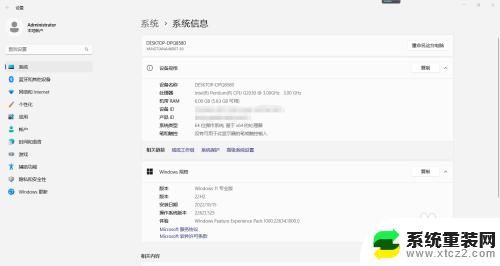
2.确保电脑中Guest用户已启用
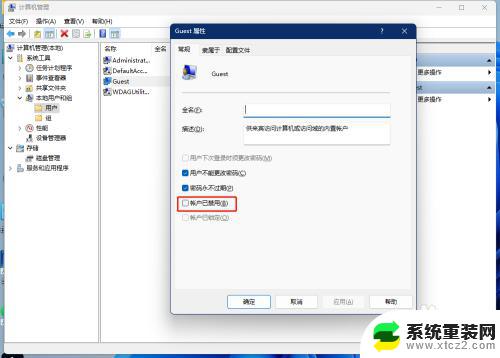
3.首次添加共享打印机的时候会报错0x00000709,(此方法是在网络中。打开有共享打印机的电脑,直接连接共享打印机)

4.1.打开控制面板,将“查看形式”改为大图标。然后点击“凭据管理器”
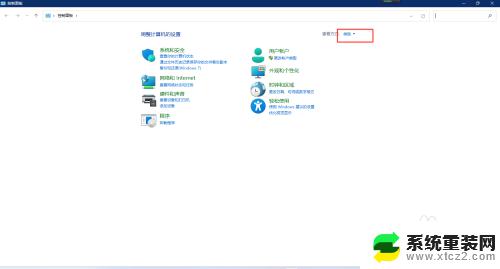
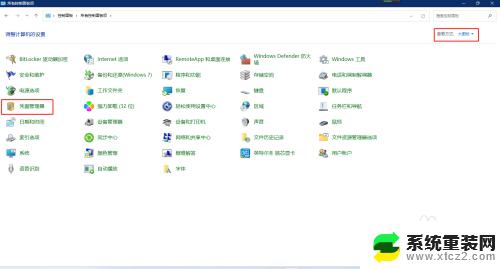
5.2.点击“Windows凭据”,然后点击“添加Windows凭据”
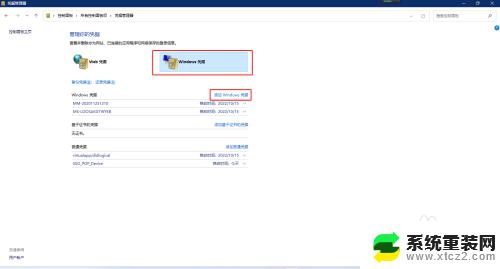
6.3.第一栏输入:"\\+共享打印机的电脑名称"
第二栏输入:guest
第三栏输入:guest用户密码,我的没设密码就空着
内容输入完毕后点击“确定”
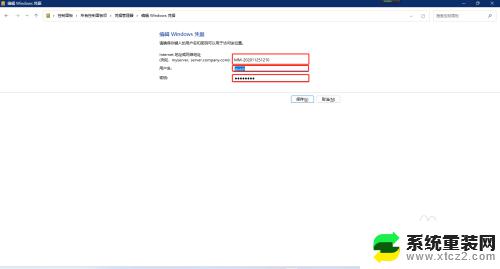
7.4.在网络中找到共享打印机的电脑,双击需连接的共享打印机即可完成安装。
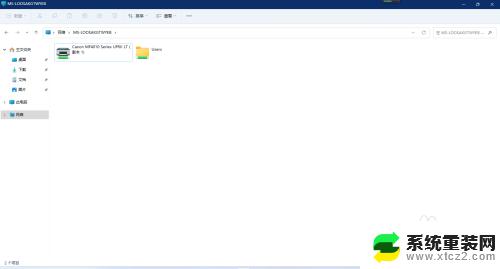
以上是win11加共享打印机报000709错误的全部内容,如有不清楚的用户可以参考以上步骤进行操作,希望对大家有所帮助。
win11加共享打印机报000709 Win11 22H2共享打印机无法连接相关教程
- win11如何添加共享打印机 Win11怎么连接局域网共享打印机
- win11连接共享打印机最简单 共享打印机连接指南
- win11添加别人共享的打印机 Win11共享打印机添加步骤
- win11打印机如何设置成共享打印机 打印机共享设置教程
- win11共享打印机0x0000709 win11共享打印机提示0000709解决方案
- win11共享打印机0000709 win11共享打印机提示0000709无法打印怎么办
- 找不到win11的共享打印机 win11共享打印机无法打印解决方法
- win11无权限访问共享打印机 Win11打印机共享使用网络资源服务
- win11系统无法连接打印机 Win11打印机无法连接网络
- win11系统连不上打印机 Win11打印机无法连接怎么解决
- win11任务栏鼠标键虚拟触控板 Windows 11虚拟触摸板如何使用
- win11inode屏保密码 win11屏保密码设置教程
- win11怎么打开后台任务 Win11系统中如何在后台运行新任务
- 怎么打开屏幕录像 Win11系统自带录屏操作步骤
- win11如何调整多任务栏不合并 Win11任务栏怎么调整不合并
- 电脑屏幕常亮在哪里设置win11 win11屏幕常亮设置方法
win11系统教程推荐
- 1 win11inode屏保密码 win11屏保密码设置教程
- 2 电脑屏幕常亮在哪里设置win11 win11屏幕常亮设置方法
- 3 win11切换到本地账户怎么操作 win11本地账户切换方法
- 4 win11照片只能打开桌面图片 Win11升级24H2后图片无法打开怎么办
- 5 win11如何更改为用本地账号登录 win11改用本地账户登录的详细操作指南
- 6 win11登录微软账号出错啦 Win11系统无法登陆microsoft账户怎么办
- 7 win11缩放比例软件 win11调整分辨率和缩放比例的方法
- 8 win11不能连接局域网共享文件夹 Win11 24H2共享文档NAS无法进入解决方法
- 9 win11怎么设置时间有秒 Win11怎么设置任务栏时间显示秒
- 10 win11文件夹图片预览放大 win11放大镜放大缩小快捷键设置指南